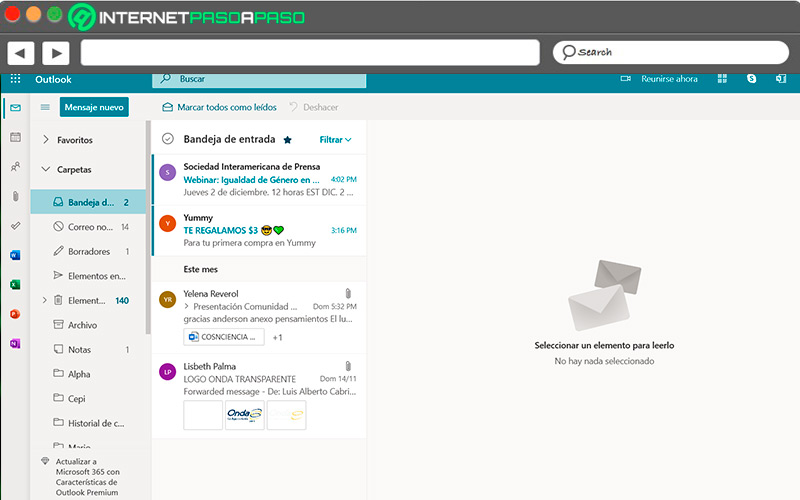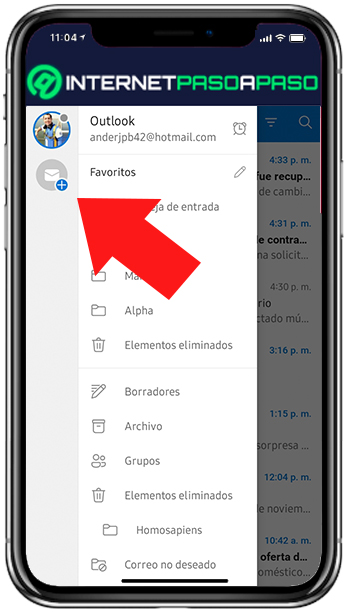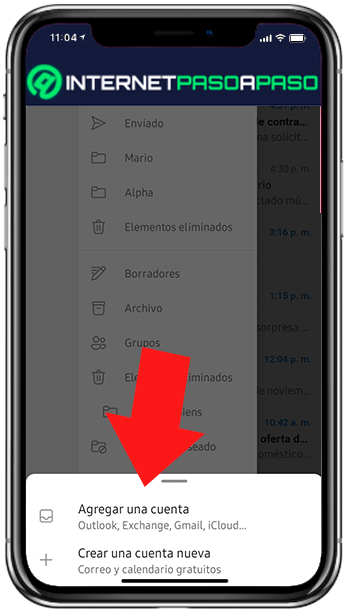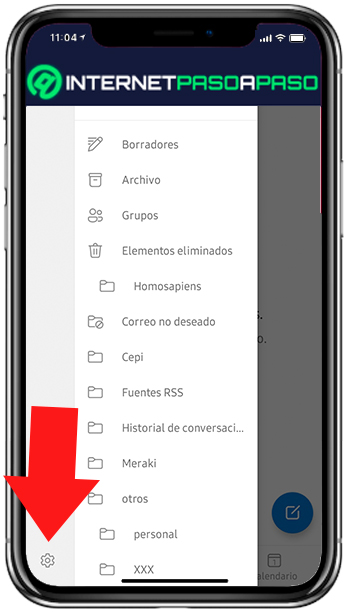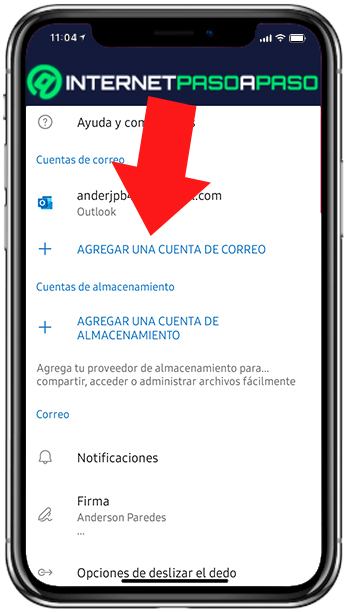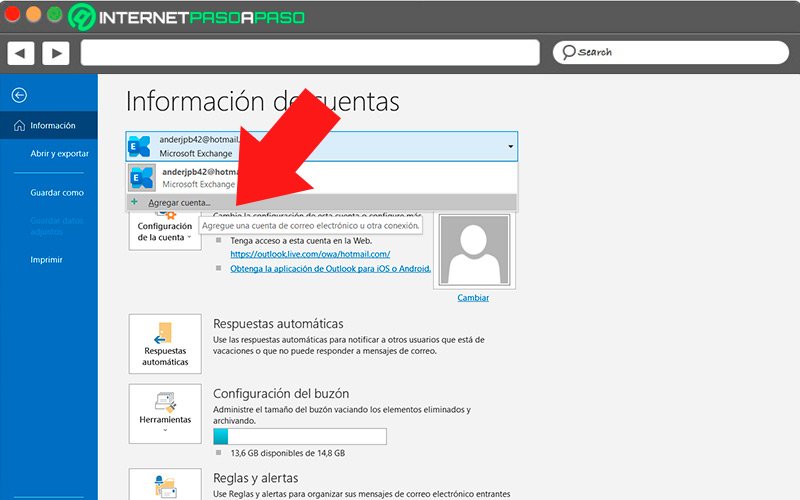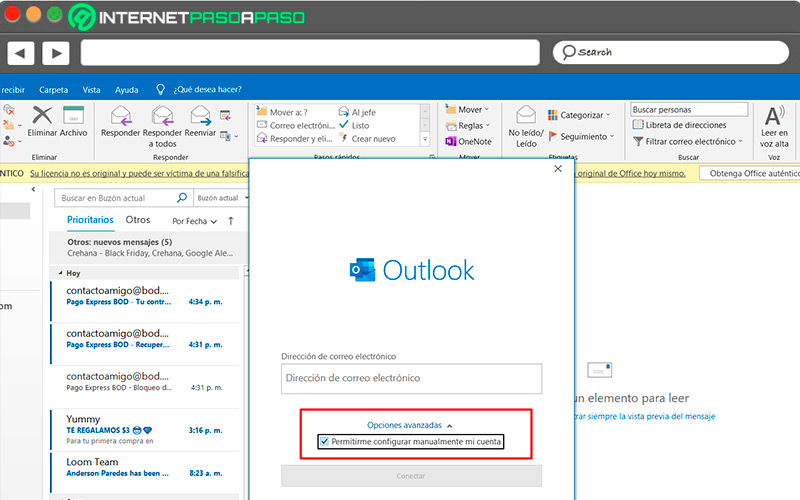Lo Último en IP@P
- Stellar Data Recovery revoluciona la recuperación de archivos perdidos en discos duros externos
- Goblin Mine: La Estrategia Económica Detrás del Juego de Minería que está Fascinando a Todos
- Estos son los nuevos Cargadores UGREEN: potencia y portabilidad en dos versiones que no te puedes perder
- UGREEN Nexode Pro: El Cargador Ultradelgado que revoluciona la carga de dispositivos móviles
- La computación en la nube está transformando los juegos Online y estas son sus grandes ventajas
La mayoría de las empresas necesitan tener a disposición medios de comunicación adecuados y confiables que le permitan mantener, tanto a sus clientes como a sus equipos de trabajo, un contacto permanente y sin fallos.
Para este fin, estas empresas disponen de cuentas de correo empresariales con dominio propio, que les permite mantener líneas de comunicación abiertas, manteniendo a la vez una estética muy profesional durante la comunicación con sus clientes.
En este artículo, te enseñaremos cómo utilizar tu correo de Outlook como método para acceder a la cuenta de correo de tu empresa desde cualquiera de tus dispositivos, con el fin de disponer de este donde quiera que sea necesario.
¿Cuáles son los beneficios de manejar tu correo corporativo en Outlook?
Debido al hecho de que el uso de correos corporativos está enormemente extendido, es indispensable para las empresas contar con un gestor para estos recursos que sea eficiente y fácil de gestionar. Es aquí donde Outlook hace su entrada. La aplicación de Outlook empresarial, la cual está incluida en el paquete de aplicaciones Office 365, dispone de una serie de herramientas que ayudarán al usuario a mejorar la productividad y optimizar la realización de tareas.
Outlook 365 ofrece herramientas como:
- Calendario
- Lista de tareas
- Pago de facturas
- Servicio de videoconferencia
- Servidor en la nube
En conjunto con el servicio de correo, estas herramientas conforman una muy completa y versátil estación de trabajo, la cual podrás exprimir al máximo para mejorar los resultados en tu trabajo.
Además de esto, emplear Outlook 365 ofrece ciertos beneficios a sus usuarios:
- Interfaz de configuración y manejo simple e intuitivo.
- Posibilidad de utilizar a través de aplicación móvil y de escritorio.
- Calendario detallado, al cual podrás ingresar eventos y notas de forma rápida y fácil.
- Distinción de correos innecesarios, lo que se traduce en un gran ahorro de tiempo.
Además de todo esto, Outlook, como parte del paquete Office 365, tiene integración de servicios con los que podrás iniciar tu sesión y acceder a todos tus datos en cualquier equipo, y seguridad a nivel industrial en su servicio de hosting en la nube.
Aprende cómo configurar tu correo corporativo en Outlook
Entre las mejores características de Outlook, está la posibilidad de abrir tus cuentas de correo tanto en la aplicación móvil como en el portal web y la aplicación de escritorio, y este beneficio se traslada a las cuentas de correo corporativo que abres en Outlook. Sin embargo, existe cierta diferencia, y es que “agregar” una cuenta de correo a una sesión solo es posible a través de las aplicaciones de PC, y el procedimiento para ello varía ligeramente dependiendo de qué equipo utilizas.
Veamos a continuación:
Desde el móvil
Iniciar sesión en tu cuenta empresarial en la aplicación de Outlook para móviles no es un procedimiento complejo, aunque si tienes una cuenta previamente configurada, puede ser un poco diferente de cuando inicias sesión por primera vez en la app.
Si es tu primera vez iniciando sesión en la app móvil de Outlook, podrás acceder a los datos de tu cuenta empresarial de forma muy sencilla, de forma similar al inicio de sesión con una cuenta gratuita de Outlook:
- Inicia la aplicación de Outlook en tu móvil.
- Seleccione el botón “Agregar cuenta”.
Más en Correos electrónicos
- ¿Cómo configurar los servidores POP, IMAP y SMTP de Gmail de forma correcta? Guía paso a paso
- Solución de problemas en Gmail: No puedo enviar ni recibir correos electrónicos ¿Cuáles son las causas y cómo arreglarlo? Guía paso a paso
- ¿Cómo ver la papelera de reciclaje en Gmail y saber donde está para poder recuperar mensajes borrados? Guía paso a paso
- Archivos adjuntos en Gmail ¿Qué son y cómo enviar documentos de todos los formatos en un mensaje de correo?
- ¿Cómo activar y desactivar la redacción inteligente de escritura de Gmail para escribir más rápido? Guía paso a paso
SÍGUENOS EN 👉 YOUTUBE TV
- Ingresa la dirección de correo electrónico con el formato
direccion@dominio, y presiona “Continuar”. - Ingresa la contraseña de tu cuenta y selecciona “Iniciar sesión”.
- Si tienes activada la autenticación en dos factores de tu cuenta, verifica tu identidad con el segundo método de autenticación y pulsa nuevamente en “Iniciar sesión”.
Si por el contrario tienes una o varias cuentas ya activas en la aplicación móvil, tendrás que realizar un par de pasos previos a ingresar la nueva cuenta, que se pueden resumir en el siguiente procedimiento:
- Abre la aplicación de Outlook en tu dispositivo móvil.
- Pulsa sobre tu foto de perfil.
- Selecciona el icono del engranaje, ubicado en la esquina inferior izquierda para abrir las configuraciones.
- Pulsa en “Agregar una cuenta de correo”.
- Selecciona la opción “Agregar cuenta de correo” en el pop-up que aparecerá.
- Ingresa la dirección de correo con su dominio propio y presiona “Continuar”.
- Introduce la contraseña de la cuenta de correo.
- Aplica el segundo método de autenticación, en caso de que esta configuración está activa.
En determinados casos, puede que sea necesario utilizar la aplicación Portal de empresa Intune para poder acceder a la bandeja de entrada de tu cuenta de correo empresarial. Esto depende completamente del proveedor de la cuenta de correo. Si este es tu caso, puedes encontrar la app directamente desde tu tienda de aplicaciones e instalarla en tu móvil.
Desde el ordenador
Para poder utilizar tu correo empresarial desde Outlook, será necesario tener activo el servicio de Office 365, el cual nos proveerá de la aplicación especializada con el acceso para las cuentas empresariales con dominio propio.
Para ingresar a tu correo empresarial en Outlook para escritorio, guíate por estos pasos:
- Abre la aplicación de escritorio de Outlook.
- Haz clic en “Archivo”, en la barra superior de accesos.
- Selecciona la opción “Agregar cuenta”.
- Ingresa la dirección de correo electrónico, asegurándote de incluir el dominio empresarial de la misma.
- Haz clic en “Conectar”.
- Ingresa la contraseña del correo si se te solicita.
- Haz clic en “Aceptar” y luego en “Finalizar” para iniciar sesión.
La aplicación de escritorio de Outlook permite el acceso a varias cuentas de correo empresarial, por lo que podrás repetir este proceso las veces que sea necesario si tienes más de una bandeja de entrada de la que desees estar al pendiente.